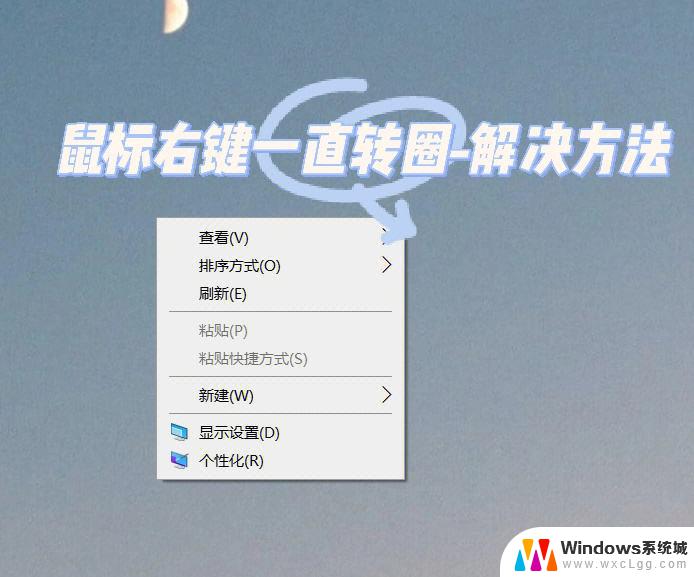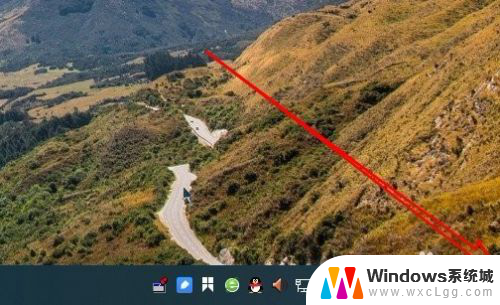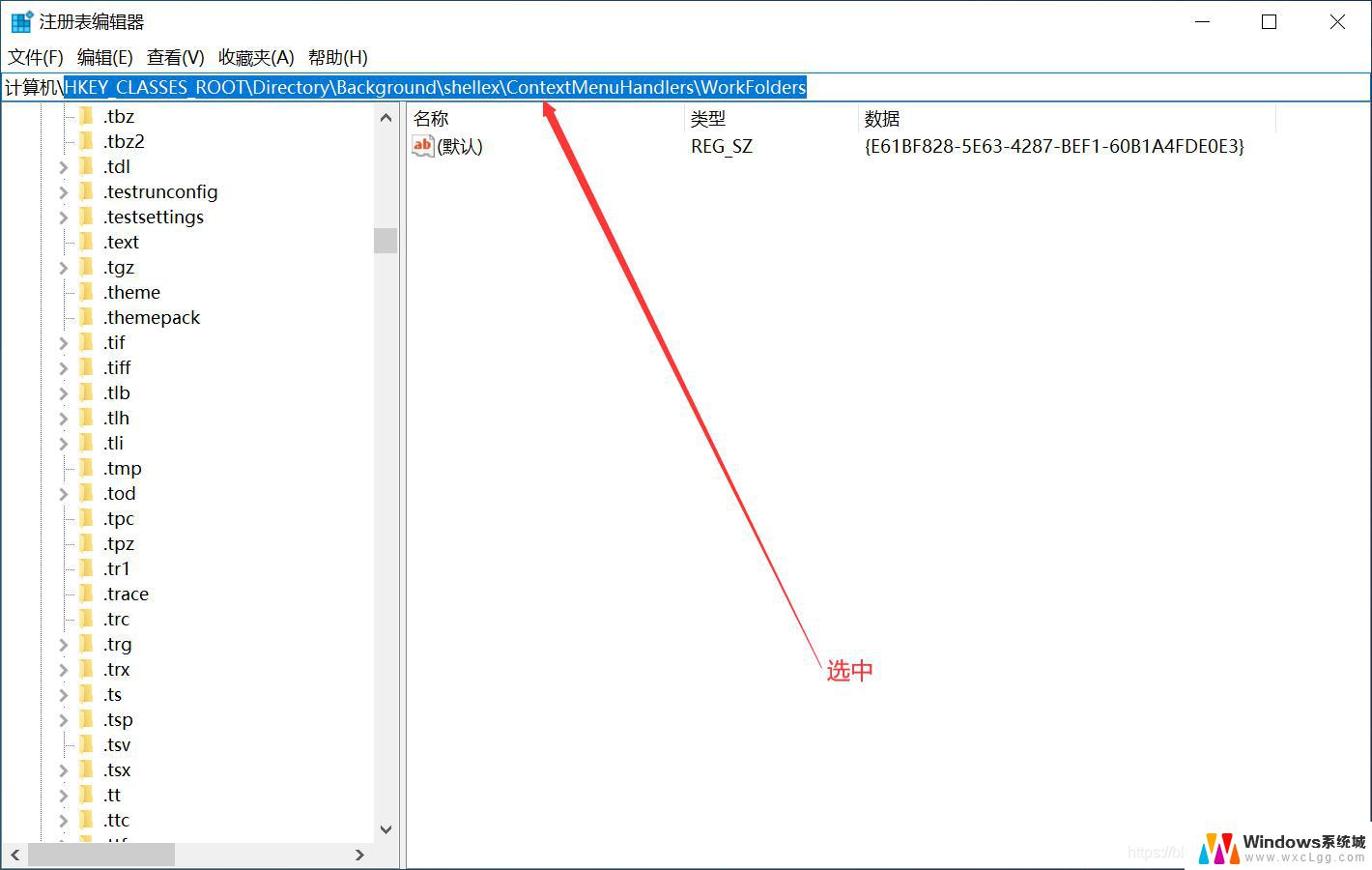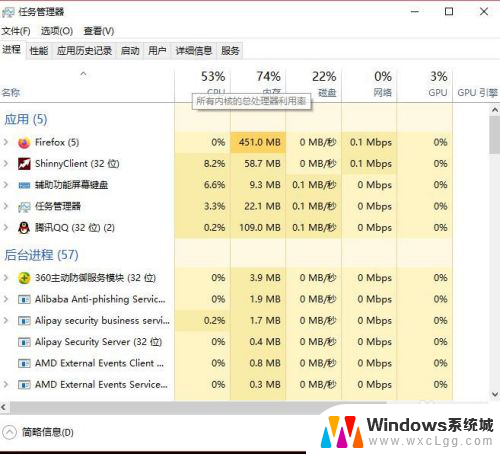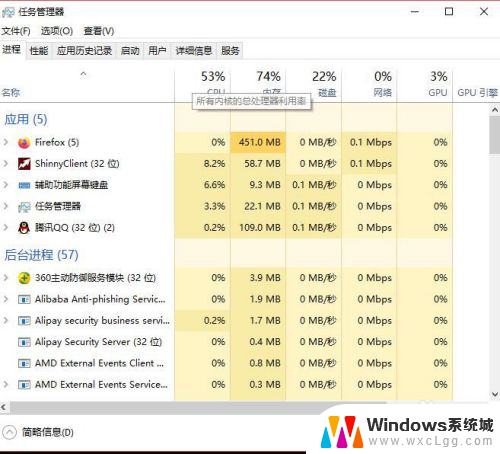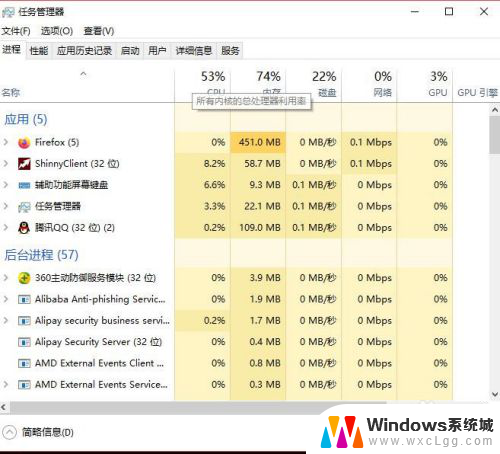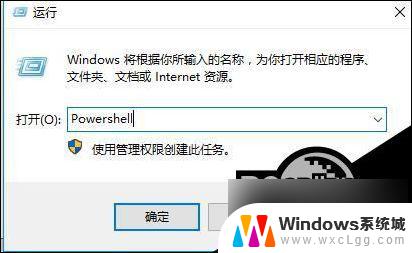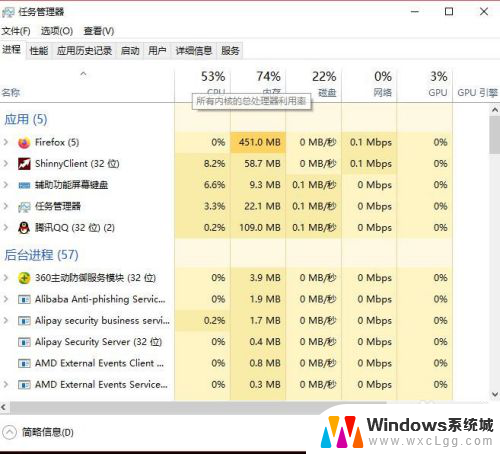桌面不能右键 解决win10电脑右键点击桌面无反应的方法
更新时间:2023-12-21 11:08:05作者:xtang
在使用Windows 10操作系统时,有时我们可能会遇到一个令人困扰的问题:无法通过右键点击桌面来进行相应的操作,这种情况下,我们往往会感到困惑和不知所措。不要担心针对这一问题,我们可以采取一些简单有效的方法来解决。通过以下几种方法,我们可以轻松地恢复桌面右键点击的功能,让我们一起来了解一下吧。
微软原版Win10 1809专业版:http://www.xitongtiandi.net/win10yuanban/4356.html
Win10鼠标右键点击桌面图标没反应解决方法如下:
1、同时按着ctrl+alt+esc打开任务管理器,并选择“详细信息”
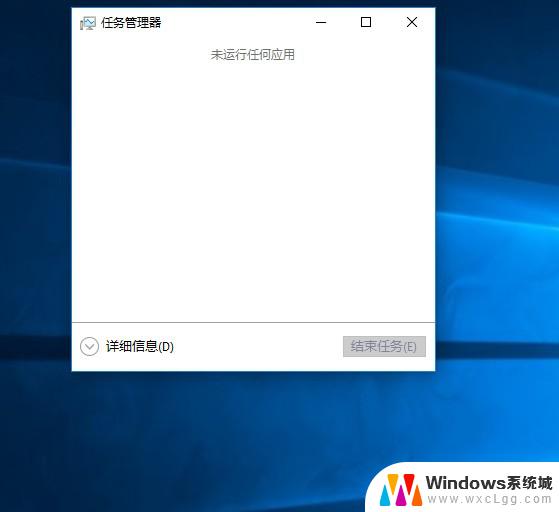
2、详细信息下,有很多项内容。在里面找到“Windows资源管理器”,然后右键结束任务
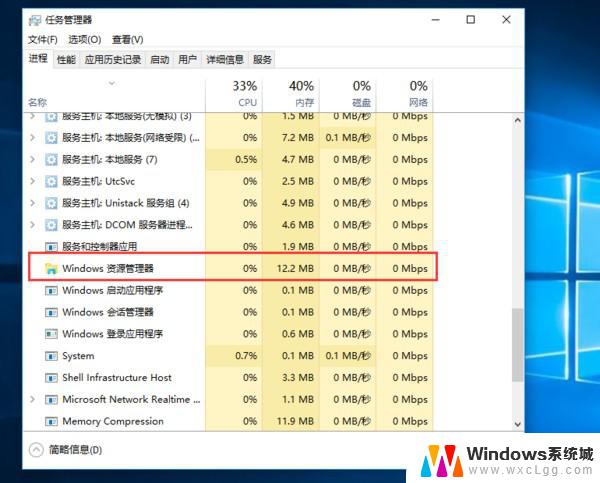
3、结束任务之后,桌面会变黑。然后点击右上角的“文件”选择“运行新任务”,在打开的框里输入exeplorer.exe,然后点击确定,之后桌面会闪一下,然后桌面恢复正常。

以上就是桌面不能右键的全部内容,如果你遇到这种情况,可以按照以上操作进行解决,非常简单快速,一步到位。